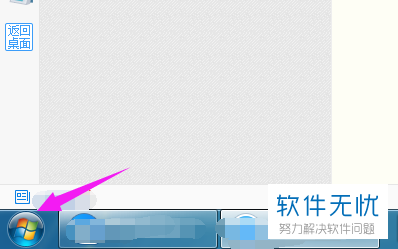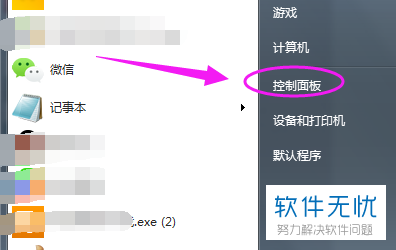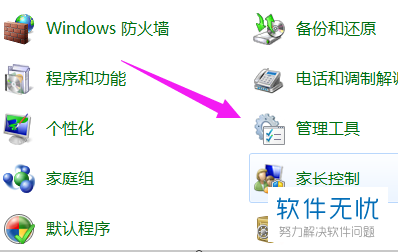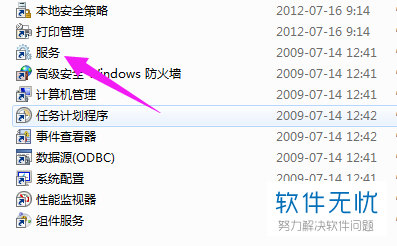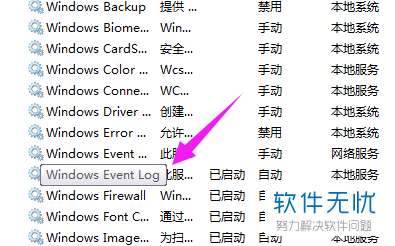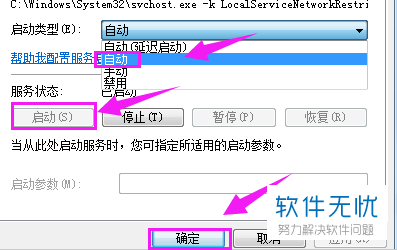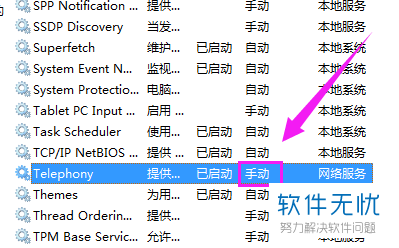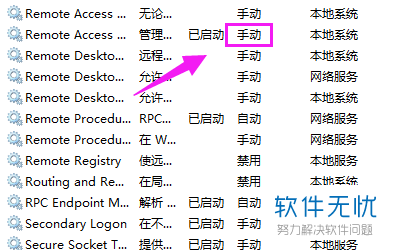win7电脑宽带连接已断开,错误711 |
您所在的位置:网站首页 › win7电脑网络连接配置错误怎么办 › win7电脑宽带连接已断开,错误711 |
win7电脑宽带连接已断开,错误711
|
1.首先,请大家打开电脑,然后点击屏幕左下方的【Windows】图标,点击进入主界面。
2. 第二步,接下来,请选择屏幕中的【控制面板】这一项。
3. 第三步,接下来,请点击箭头所指的【管理工具】这一项。
4. 第四步,此时请大家双击屏幕中的【服务】这一项。
5. 第五步,当我们找到【Windows Event Log】后,请用鼠标双击即可。
6. 第六步,当我们设为【自动】下的【启动】状态后,请点击【确定】即可。
7. 第七步,愁死请点击屏幕中【Telephony】一项的【手动】选项。
8.最后,完成上述步骤后,请点击屏幕中【Remote Access Connection Manager】这一项,然后将其设为手动状态即可,接着将网络重连一下,操作完成。
以上就是解决宽带连接出现错误代码:711问题的方法。 |
【本文地址】
今日新闻 |
推荐新闻 |